Hvernig á að breyta símtalaskjánum í iPhone

Þessi iPhone símtalaskjásbreytingaraðgerð mun hjálpa þér að vita hver er að hringja í þig með einu augnabliki.

iOS 17 kynnti nýjan eiginleika sem gerir þér kleift að breyta innhringingarskjánum. Þessi eiginleiki er kallaður tengiliðaspjöld og gerir þér kleift að stilla mynd þess sem hringir sem veggfóður fyrir símtalsskjáinn. Eða þú getur stillt hvaða mynd sem er fyrir móttekið símtal á iPhone skjáinn þinn.
Hvernig á að breyta símtalaskjánum í iPhone
Skref 1: Fyrst í tengiliðunum þínum, veldu nafn tengiliðarins sem þú vilt breyta veggfóður fyrir móttekin símtöl fyrir.
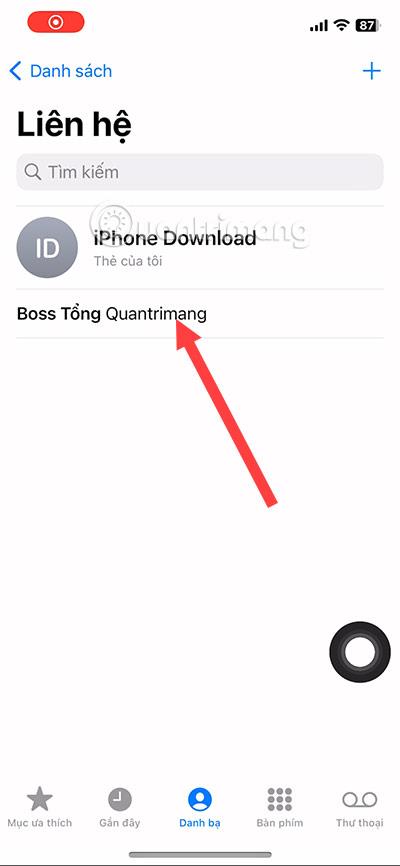
Skref 2: Veldu næst Breyta í efra hægra horninu.

Skref 3: Veldu Bæta við mynd í tengiliðaupplýsingaviðmótinu.
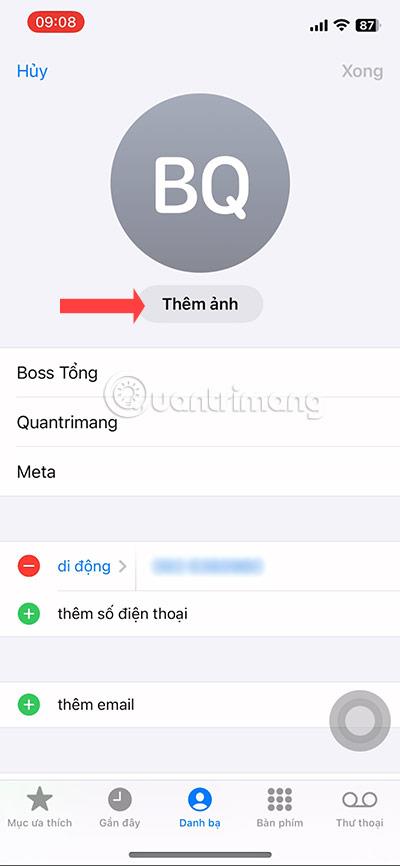
Skref 4: Næst skaltu velja Emoji, mynd í albúmi eða mynd tekin beint með myndavélinni til að skipta um avatar tengiliðar þíns.
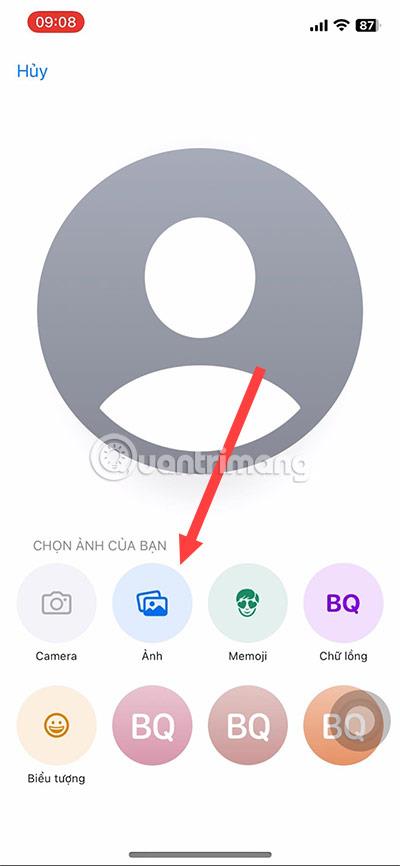
Skref 5: Þegar þú hefur valið avatar tengiliðarins skaltu smella á Velja neðst í hægra horninu á skjánum.

Skref 6: Þú getur breytt síunni í síunni hér að neðan fyrir avatarinn þinn.
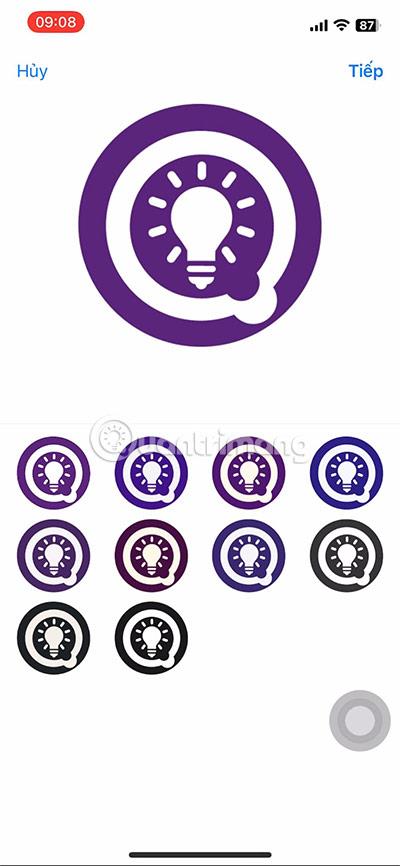
Skref 7: Næst er að breyta bakgrunnsmyndinni fyrir móttekin símtöl, svipað og þú velur avatar fyrir tengiliðinn þinn með skrefunum hér að ofan. Haltu áfram að velja myndir úr albúmum eða tiltækum emojis til að breyta fyrir tengiliðinn þinn.

Skref 8: Stilltu myndina að þér og veldu Lokið til að klára að stilla myndina fyrir móttekin símtöl.

Skref 9: Eftir að þú hefur sett myndina, þegar þú ferð út af tengiliðalistanum þínum, muntu sjá að sá sem þú settir tengiliðamyndina hjá hefur breyst.
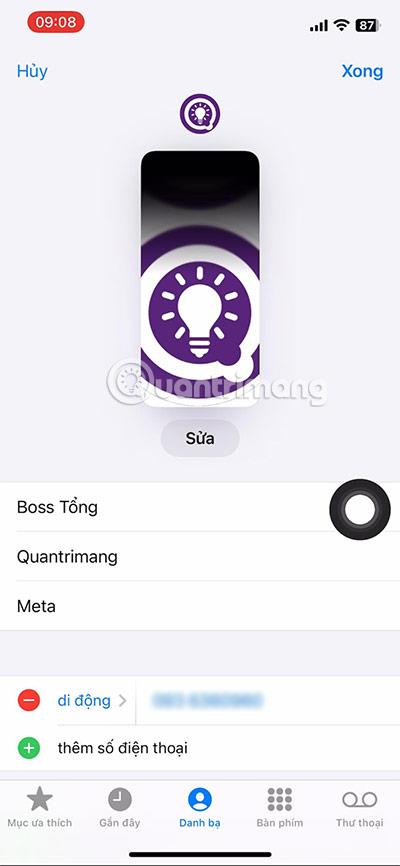
Nú þegar þú hringir mun símtalsskjámyndin af þeim sem þú hefur breytt bakgrunnsmyndinni sýna rétta avatar og bakgrunnsmynd sem þú hefur breytt fyrir viðkomandi.
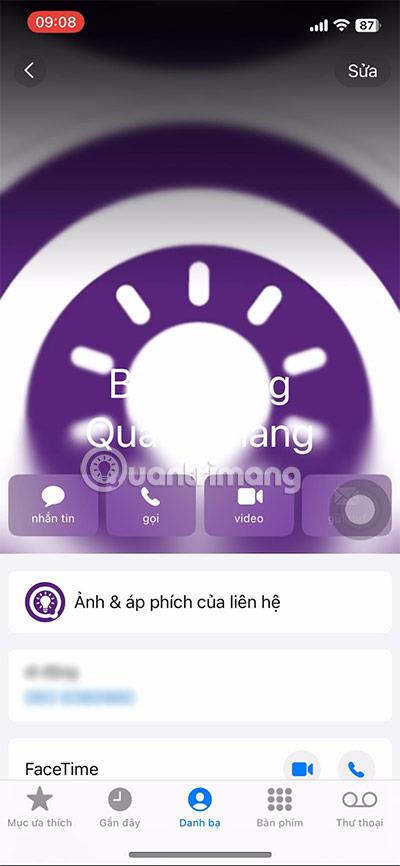
Athugaðu að þessi eiginleiki er aðeins fáanlegur á iOS 17, frá iOS 17 útgáfum og niður verður þessi eiginleiki ekki tiltækur. Þessi eiginleiki mun hjálpa þér að vita í fljótu bragði hver er að hringja í þig.
Í venjulegu viðmóti muntu sjá að iOS 17 símtalsviðmótið verður öðruvísi en iOS 16 viðmótið og neðar. Bara grátt borð með táknum fyrir hringitónleika eins og hátalara, lyklaborð, hljóðnema... Svo ef þú ert með allar myndir af vinum þínum og ættingjum vistaðar í tengiliðunum þínum skaltu stilla þær sem avatar og hringja mynd.
Sound Check er lítill en mjög gagnlegur eiginleiki á iPhone símum.
Photos appið á iPhone er með minningareiginleika sem býr til söfn af myndum og myndböndum með tónlist eins og kvikmynd.
Apple Music hefur vaxið einstaklega stórt síðan það kom fyrst á markað árið 2015. Hingað til er það næststærsti straumspilunarvettvangur fyrir gjaldskylda tónlist á eftir Spotify. Auk tónlistarplatna er Apple Music einnig heimili fyrir þúsundir tónlistarmyndbanda, 24/7 útvarpsstöðvar og margar aðrar þjónustur.
Ef þú vilt bakgrunnstónlist í myndböndin þín, eða nánar tiltekið, taka upp lagið sem spilar sem bakgrunnstónlist myndbandsins, þá er mjög auðveld lausn.
Þó að iPhone sé með innbyggt veðurforrit, veitir það stundum ekki nægilega nákvæm gögn. Ef þú vilt bæta einhverju við þá eru fullt af valkostum í App Store.
Auk þess að deila myndum úr albúmum geta notendur bætt myndum við sameiginleg albúm á iPhone. Þú getur sjálfkrafa bætt myndum við sameiginleg albúm án þess að þurfa að vinna úr albúminu aftur.
Það eru tvær fljótlegri og einfaldari leiðir til að setja upp niðurtalningu/tímamæli á Apple tækinu þínu.
App Store inniheldur þúsundir frábærra forrita sem þú hefur ekki prófað ennþá. Almenn leitarorð eru kannski ekki gagnleg ef þú vilt uppgötva einstök öpp og það er ekkert gaman að fara í endalausa flettu með tilviljunarkenndum leitarorðum.
Blur Video er forrit sem gerir senur óskýrar, eða hvaða efni sem þú vilt hafa í símanum þínum, til að hjálpa okkur að fá myndina sem okkur líkar.
Þessi grein mun leiðbeina þér hvernig á að setja upp Google Chrome sem sjálfgefinn vafra á iOS 14.









